-
نویسنده: رها فهیمی
بعد از سالها، مایکروسافت بالاخره سیستمعامل نسل جدید خود را با عنوان ویندوز ۱۱ معرفی کرده و هم اکنون نسخه بتا پیش نمایش آن در دسترس عموم قرار گرفته است. این سیستمعامل قرار است که تا تعطیلات سال ۲۰۲۱ منتشر شود. طی چند ماه آینده، احتمالا ویژگیهای جدیدی توسط این کمپانی روی ویندوز ۱۱ تست شده و بعد از به تکامل رسیدن آن، میتوانیم شاهد انتشار رسمی نسخه کامل آن باشیم. در این مطلب، قصد داریم که تمام دانستههای خود را از ویندوز ۱۱ مرور کرده و ببینیم که در نهایت با چه سیستمعاملی روبرو خواهیم شد.
فهرست مطالب
- تاریخ انتشار ویندوز ۱۱
- جدیدترین نسخه ویندوز ۱۱
- کار با ویندوز ۱۱
- بهروزرسانی رایگان
- سفارشی سازی ویندوز ۱۱
- سیستم موردنیاز ویندوز ۱۱
- سیاست سختگرانه مایکروسافت در قبال پردازندهها
- منو استارت جدید
- صفحه مرگ از آبی به رنگ سیاه تبدیل میشود
- نرخ تازهسازی پویا
- چیدمانهای جدید ویندوز ۱۱ بهلطف Snap Layouts و Snap Groups
- داک و آنداک کردن در ویندوز ۱۱
- امکان سفارشی سازی والپیپر در Virtual Desktops
- تیمهای یکپارچه در ویندوز
- ویجتهای ویندوز ۱۱
- تجربه لمسی جدید
- حالت Auto HDR برای بازیها
- تسریع زمان بارگذاری با DirectStorage
- ایکس باکس گیم پس
- قوانین جدید استور مایکروسافت
- اجرای برنامههای اندروید در ویندوز ۱۱
- پیشرفت در قابلیتهای لمسی
- طراحی جدید ویندوز ۱۱
- ویژگیهای جدید ویندوز ۱۱
تاریخ انتشار ویندوز ۱۱
مایکروسافت در کنفرانس مطبوعاتی خود، اذعان داشت که ویندوز ۱۱، احتمالا تا تعطیلات ۲۰۲۱ منتشر خواهد شد و از نظر تئوری، میتوانیم زمانی بین اکتبر و دسامبر (فصل پاییز) را در برای این منظور در نظر بگیریم. با این حال، این شرکت اشارههای زیادی هم به تاریخ ۲۸ مهر (۲۰ اکتبر) داشته است و به نظر میتوانیم آخرین نسخه از این سیستمعامل را در چنین تاریخی دریافت کنیم.
اینتل هم در برخی از یادداشتهایی که برای درایوهای خود داشته است، از ۲۰ اکتبر یاد کرده است. همین موضوع نشان میدهد که این غول دنیای تراشههای الکتریکی، قصد دارد که در همان تاریخ از به روزرسانیهای نرم افزاری خود رونمایی کند. با این حال، به نظر میرسد که تاریخ انتشار اولیه، مربوط به سیستمهای پریلود باشد و صرفا، کاربرانی از ویندوز ۱۰ استفاده میکنند، میتوانند به روزرسانی خاصی را دریافت کنند. در یک پست توییتری که حساب رسمی ویندوز آن را منتشر کرده است، گویا کاربران تا سال ۲۰۲۲، بهروزرسانیهای رایگان دریافت نخواهند کرد.
بیشتربخوانید: ۷ روش برای غیرفعال کردن آپدیت ویندوز ۱۰
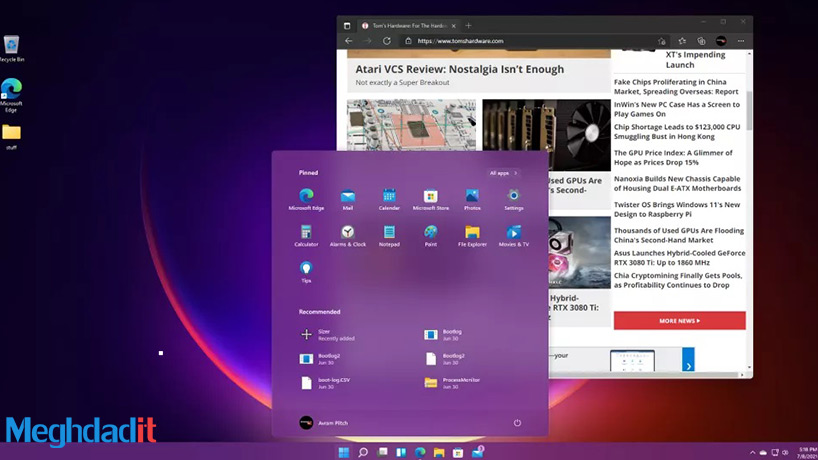
ویندوز ۱۱ تا اواخر سال ۲۰۲۱ منتشر خواهد شد و تنها چند ماه با آن فاصله داریم. انتشار بهروزرسانیهای ویندوز هم از اوایل سال ۲۰۲۲ برای کاربران نسخه فعلی ویندوز ارائه خواهد شد. اگر پیشتر در Windows Insider ثبت نام کرده باشید، میتوانید یک نسخه موجود از ویندوز ۱۰ را ارتقا داده و از قابلیتهای کنونی ویندوز ۱۱ استفاده کنید. بنابراین، هر کاربری که جزو کانالهای Dev یا Beta در این سیستم باشد، فارغ از برآورده کردن یا نکردن سخت افزار موردنیاز برای نصب ویندوز ۱۱، میتواند نسخههای Windows 11 Insider را دریافت کند.
برای ثبت نام یا تغییر کانال در Windows Insider، میتوانید به مسیر Settings->Update and Security->Windows Insider Program رفته و کارهای مربوطه را انجام دهید. در صورت ارتقا، میتوانید در عرض ۱۰ روز، از ویندوز ۱۱ استفاده کرده و سپس دوباره به ویندوز ۱۰ داونگرید کنید.
در صورت تمایل، حتی میتوانید بدون نیاز به عضویت در سیستم Insider، فایل ایزو ویندوز ۱۱ را دریافت کرده و خودتان مراحل نصب و پیاده سازی را انجام دهید. حتی نیازی به نصب ویندوز ۱۱ روی کامپیوتر خود هم نخواهید داشید و میتوانید آن را روی یک ماشن مجازی نصب کرده و امکانات آن را تست کنید.
جدیدترین نسخه ویندوز ۱۱
در تاریخ ۲۴ تیر ماه ۱۴۰۰ (۱۵ جولای)، مایکروسافت از دومین بهروزرسانی مهم خود برای نسخه پیش نمایش ویندوز ۱۱ رونمایی کرد. این به روزرسانی که Build 22000.71 نام دارد، پیشرفتهای کلی را در این نسخه به همراه داشت. از جمله آنها میتوانیم به موارد زیر اشاره کنیم:
- اضافه شدن یک ویجت در دسته سرگرمیها
- اضافه شدن پس زمینه شفاف به پشت منوی راست کلیک
- اضافه شدن ظاهر جدید به دکمه New Folder در اکسپلورر
کار با ویندوز ۱۱
ما در مجموعه خود، فرصت این را داشتیم که چند ساعت به صورت آزمایشی با سیستمعامل جدید کار کرده و اولین برداشتهای خود را در این مقاله بیاوریم. برداشت اولیه ما این است که المانهای رابط کاربری ویندوز ۱۱ مدرنتر شدهاند و میتوانیم به منوی استارت، منوی راست کلیک و دیگر المانهای مشابه اشاره کنیم. نکته منفی موجود، اشغال کردن فضای بیشتر برای اطلاعات، نسبت به ویندوز ۱۰ است. گرچه این موضوع قابل کنترل است و در کل، از تجربه ویندوز ۱۱ لذت خواهید برد.
بهروزرسانی رایگان
مانند ویندوز ۱۰ و قبلتر از آن، کاربران که از آخرین نسخه ویندوز استفاده میکنند، فارغ از مناسب بودن یا نبودن سیستمشان، میتوانند بهروزرسانی رایگان ویندوز ۱۱ را دریافت کنند. مایکروسافت حداقل سیستم موردنیاز برای نصب ویندوز ۱۱ را اعلام کرده است، اما حتی در صورت مناسب نبودن سیستم خود، میتوانید اقدام به نصب و تست ویندوز ۱۱ روی کامپیوتر خود کنید.
سفارشی سازی ویندوز ۱۱
ویندوز ۱۱، همانند نسخه فعلی ویندوز، قابلیتهای زیادی را برای سفارشی سازی در اختیار شما قرار میدهد. شما چند روش برای بهینه سازی UI ویندوز میتوانید انجام دهید. از جمله آنها، میتوانیم به تغییر ظاهر منوی استارت، منوی راست کلیک و همچنین نوار وظیفه اشاره کرد. حتی میتوانید از اکسپلورر ویندوز ۱۰ روی نسخه جدید استفاده کرده و اندازه نوار وظیفه را به دلخواه تغییر دهید. میتوانید برخی از المانهای ویندوز ۱۱ را در صورت عدم نیاز، حذف کرده و سرعت لودینگ آن را بالا ببرید.
سیستم موردنیاز ویندوز ۱۱

طبق اعلام وبلاگ مایکروسافت، برای اینکه تجربه خوبی از جدیدترین نسخه ویندوز داشته باشید، بهتر است که حداقل سیستم آن را تامین کنید. در ادامه این سیستم را به شما معرفی میکنیم؛
- CPU: 1-GHz or faster with 2 or more cores on a 64-bit processor.
- 4GB of RAM
- 64GB of storage
- UEFI BIOS with Secure Boot
- TPM 2.0
- 9-inch or larger screen with 720p resolution
- Internet connectivity and an MS account. No offline installs.
- GPU compatible with DirectX 12
همانطور که میتوانید مشاهده کنید، این سیستم فراتر از سیستم موردنیاز برای ویندوز ۱۰ است. اگر بیاد داشته باشید، در نسخه قبلی، مایکروسافت یک پردازنده ۱ گیگاهرتزی (بدون نیاز به دو هستهای یا ۶۴ بیتی بودن آن)، حافظه رم ۱ یا ۲ گیگابایتی، ۱۶ تا ۲۰ گیگابایت فضای ذخیره سازی و یک پردازنده گرافیکی با قابلیت اجرای دایرکت ایکس ۹ با حداقل وضوج ۸۰۰ در ۶۰۰ پیکسل تعیین کرده بود.
لزوم استفاده از TPM 2.0، میتواند برای کاربرانی که از رایانههای شخصی در خانه استفاده میکنند، کمی خطرناک باشد. هر مادربردی مجهز به ماژول TPM نیست، اگرچه، برخی از مادربردها را میتوانید با این ماژول ارتقا داده و سیستم موردنیاز نصب ویندوز ۱۱ را تامین کنید. بنابراین کاربرانی که از این ماژول استفاده نمیکنند، باید بایوس کامپیوتر خود را روشن نگه دارند.
همچنین، مشخص شده است که مایکروسافت قصد دارد تا نسخههای غیر TPM ویندوز ۱۱ را برای کشورهایی که استفاده از آن را ممنوع کردهاند یا پشتیبانی نمیکنند، ارائه دهد. از جمله این کشورها میتوانیم به روسیه و چین اشاره کنیم. مایکروسافت کاملا با این واقعیت آشنا است که اگر نسخههای غیر TPM ویندوز قابل ارائه شدن هستند، اصلا موجودیت آن چه دلیلی دارد و چرا کاربران غیر روسی و چینی، نمیتوانند از نسخه غیر TPM استفاده کنند؟
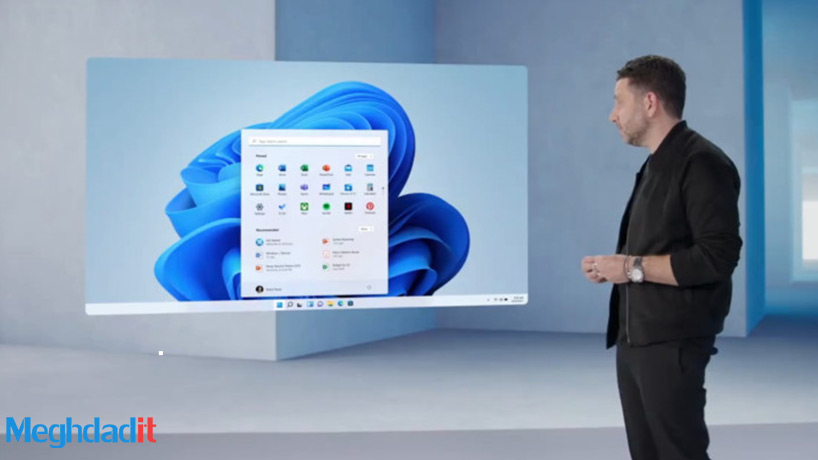
جالب است بدانید که موضوع پیچیدهتر از این حرفها است، زیرا علیرغم اینکه یک پردازنده مرکزی دو هستهای، یک گیگاهرتزی و ۶۴ بیتی برای اجرای ویندوز ۱۱ عنوان شده است، کمپانی در کنار آن، لیستی از پردازندههای پشتیبانی شده منتشر کرده است و پردازندههای نسل هفتم اینتل یا نسل اول AMD Ryzen در آن حضور ندارند.
مایکروسافت فهرست دقیقتری از سیستم موردنیاز ویندوز ۱۱ را هم منتشر کرده و شاهد برخی از سخت افزارهای لازم برای OEM هستیم که در واقع، به Build های مختلف ویندوز ۱۱ اشاره دارد. در این لیست، موارد دیگری هم به چشم میخورد که نیازی به مطرح کردن آنها وجود ندارد. به طور مثال، لزوم وجود دکمه روشن و خاموش در PC که در همه کیسها وجود دارد. اما بازهم جالب است بدانید که همه کامپیوترهای غیر دسکتاپ، باید از سال ۲۰۲۳ دارای دوربین جلویی با حداقل وضوح 720p باشند.
همچنین، اگر کامپیوترهای رومیزی از تاچپد استفاده میکنند، باید مجهز به Windows Precision Touchpads باشند و همه کامپیوترهای غیر رومیزی هم باید از سیستم اتصال بلوتوثی LE استفاده کنند. اتصال LE در همه کامپیوترها، حتی کامپیوترهای رومیزی، بهنوعی به اتصال شبکه نیاز دارند. اگر در این مرحله، حتما لازم نیست که کامپیوتر شما به وای فای مجهز باشد.
سیاست سختگرانه مایکروسافت در قبال پردازندهها
مایکروسافت به این نکته مهم اشاره کرده است که حتی ممکن است ویندوز ۱۱ از پردازندههای جدید بازار هم پشتیبانی نکند. کامپیوترهایی که TPM 2.0 و بوت ایمن داشته باشند، اما از پردازندههای قدیمیتر از نسل هشتم اینتل یا AMD Ryzen 2000 استفاده کنند، نمیتوانند از نسخه نهایی ویندوز ۱۱ پشتیبانی کنند. این کامپیوترها فعلا در نسخه پیش نمایش میتوانند به نصب و اجرای ویندوز بپردازند. این شرکت، لیستی از پردازندههای AMD و اینتل منتشر کرده است که از ویندوز ۱۱ پشتیبانی میکنند و هر موردی که در این لیست حضور نداشته باشد، امکان پشتیبانی از ویندوز ۱۱ را از دست میدهد.
هر دو سری Intel Core 7th و AMD Ryzen 1000 که به تازگی در سال ۲۰۱۷ عرضه شدهاند و هنوز هم در بازار به فروش میرسند، جزو حذف شدههای پشتیبانی از ویندوز ۱۱ هستند و همین موضوع سر و صداهای زیادی را به پا کرده است. بهطور مثال، سرفیس استودیو ۲ مایکروسافت هم که از تراشه نسل هفتم استفاده میکند و بیش از ۳ هزار دلار قیمت دارد، جزو دستگاههایی است که گویا نمیتواند ویندوز ۱۱ را دریافت کند.
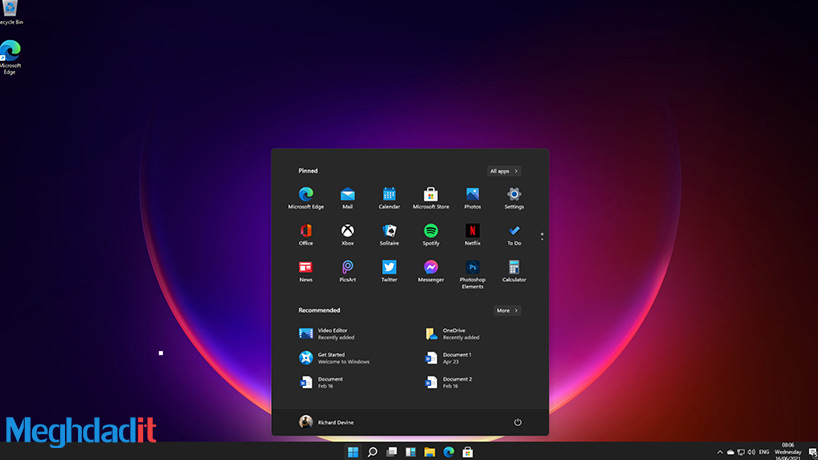
سخنگوی مایکروسافت در مورد این لیست مورد سوال قرار گرفت، اما هنوز پاسخ قطعی به خبرنگاران و کارشناسان ارائه نکرده است. آقای استیو دیسپنسا، معاون شرکت مایکروسافت، در توئیتر اعلام کرده است که ویندوز ۱۱ تنها روی همان پردازندههایی که در لیست آمده است، پشتیبانی خواهد شد. ملزومات دیگری مانند پشتیبانی از TPM 2.0 هم وجود دارد و همه تراشههای اعلام شده، باید TPM 2.0 هم داشته باشند.
با این حال، دیسپنسا در توئیت دیگری هم اعلام کرده است که پردازندههای دیگری به مرور به این لیست اضافه خواهند شد. در غیر اینصورت، بخش عظیمی از کاربران نمیتوانند سیستمعامل جدید مایکروسافت را اجرا کنند. مایکروسافت اعلام کرد که قصد دارد، پردازندههای نسل هفتم اینتل و تراشههای AMD Ryzen 1 را آزمایش کند تا امکان پذیر بودن اجرای ویندوز ۱۱ را روی آنها بررسی شوند. اگر چنین باشد، آنها به لیست پردازندهها اضافه خواهند شد. هنوز اطلاعات زیادی در مورد قصد شرکت مبنی بر پشتیبانی از تراشههای قدیمیتر وجود ندارد و صرفا باید تا زمان انتشار نسخه نهایی صبر کنیم.
بیشتربخوانید: راه های افزایش سرعت ویندوز
منو استارت جدید
منوی استارت جدید ویندوز، بهطور پیش فرض در وسط صفحه نمایش نمایش داده میشود. اگرچه، میتوانید تنظیمات آن را تغییر داده و بازهم آن را به سمت چپ ببرد. تایلهای منو استارت حذف شده و با آیکونهای ساده و رنگارنگ جایگزین شدهاند.
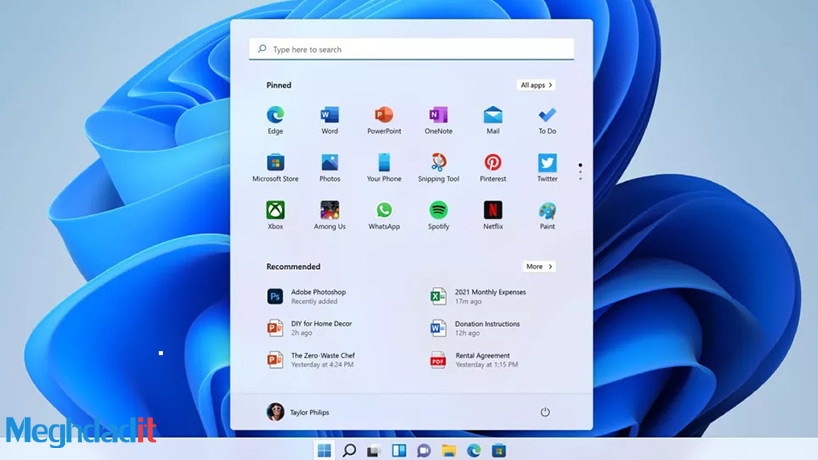
به گفته مایکروسافت، منو استارت از «ابر» برای کمک به کاربر استفاده میکند تا بتواند برنامهها و اسناد پیشنهادی را به وی نشان دهد. این موضوع صرف نظر از این خواهد بود که کاربر روی چه دستگاهی از آنها استفاده کرده است. بهعنوان مثال، کارمن زلاتف، مدیر شرکت مایکروسافت در تجربه کاربری ویندوز، بهصورت کامل نشان داده است که چگونه سندی که در گوشی همراه خود تماشا میکنید، در کامپیوتر شما به نمایش گذاشته میشود.
ویندوز ۱۱ از یک سیستم جستجوی جدید هم استفاده میکند که اکنون در یک پنجره جداگانه ظاهر خواهد شد. بدین ترتیب، دیگر نوار جستجوی متنی از ویندوز حذف شده است. همچینن، قرار است که در دستگاهها و سرویسهای دیگر، همانند وب از جستجوی Bing استفاده شود.
صفحه مرگ از آبی به رنگ سیاه تبدیل میشود
با توجه به اطلاعاتی که سایت Verge منتشر کرده است، مایکروسافت قصد دارند که رنگ آبی مربوط به صفحه مرگ را در نسخه نهایی ویندوز ۱۱، به رنگ سیاه تغییر دهد. در حال حاضر، صفحه مرگ سیاه رنگ در نسخه سیاه رنگ نمایش داده نمیشود، مگر اینکه تنظیمات رجیستری تغییر یافته باشد.
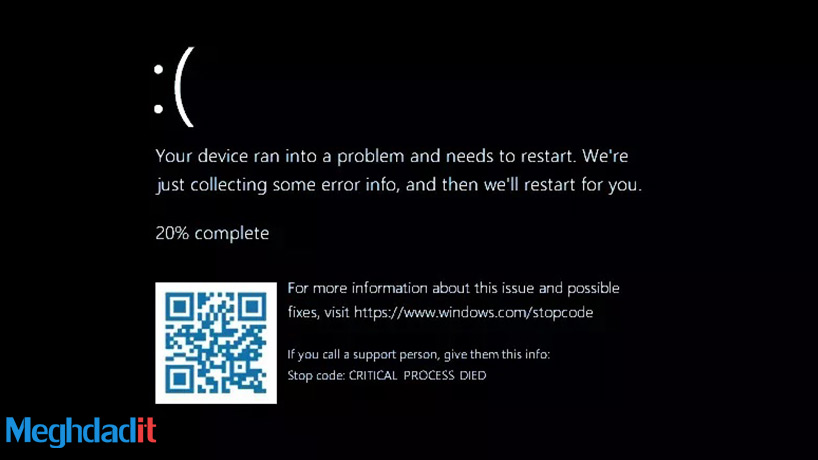
نرخ تازهسازی پویا
ویندوز ۱۱ از نرخ تازهسازی پویا موسوم به DRR پشتیبانی خواهد کرد که به کامپیوتر اجازه میدهد تا بهطور یکپارچه، بین نرخ تازهسازی ۶۰ هرتز و ۱۲۰ هرتز جابهجا شود. این قابلیت به کامپیوتر کمک میکند که مصرف برق را کنترل کرده و تجربه کاربری را متعادل کند. اگر مانیتوری با فراکنس ۱۲۰ هرتز یا بالاتر دارید، کارت گرافیکی که از AMD FreeSync یا Nvidia G-Sync پشتیبانی میکند، میتواند از این قابلیت ویندوز ۱۱ استفاده کند. بدین ترتیب، صفحه نمایش برای برنامههایی هم که از این ویژگی پشتیبانی کنند، هنگامی که کاربر برای مدت زمان خاصی، کاری در آن برنامه انجام ندهد، صفحه نمایش به نرخ تازهسازی پایینتر (۶۰ هرتز) تغییر وضعیت خواهد داد. بعد از اینکه ماوس را به دست گرفته و آن را تکان دهید، نرخ تازهسازی مجددا افزایش خواهد یافت.
کارت گرافیک شما باید از درایورهای جدید و سازگار با WDDM 3.0 هم استفاده کند. برنامههای فعلی که از این ویژگی پشتیبانی میکنند، عبارتند از:
- Microsoft Office
- Edge
- Adobe Acrobat
- Adobe Illustrator
- Microsoft Photos
- Drawboard PDF
چیدمانهای جدید ویندوز ۱۱ بهلطف Snap Layouts و Snap Groups
در ویندوز ۱۱، میتوانید با حرکت روی دکمههای مینیمایز و ماکسیمایز، براساس اندازه صفحه نمایش خود، چیدمانهای مختلفی را انتخاب کنید. بهطور مثال، اگر سه برنامه در حال اجرا داشته باشید و فضای دسکتاپ نیز خالی باشد، میتوانید آنها را به طور مساوی در سه فضای خالی صفحه قرار دهید، بدین صورت که یکی از آنها نصف صفحه را اشغال کرده و دو برنامه دیگر، هرکدام یک چهارم از صفحه را اشغال کنند.
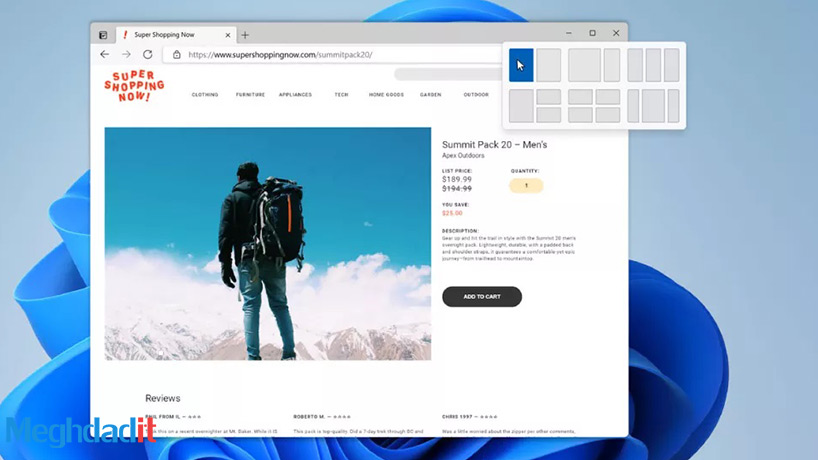
در صورتی هم که به نسخه تمام صفحه یکی از همین برنامهها نیاز داشتید، کافی است که چیدمان مربوطه را لغو کرده و با کلیک روی نام برنامه در تسکبار، برنامه را به تمام صفحه بازیابی کنید. آیکونهای این دسته بندیها، دقیقا کنار آیکون برنامهها ظاهر میشود و میتوانید به سادگی و تنها با یک کلیک، به طرح قبلی بازگردید.
بیشتربخوانید: محاسبه پاور مورد نیاز سیستم
داک و آنداک کردن در ویندوز ۱۱
اگر از تبلت یا لپ تاپ استفاده میکنید که آن را به یک مانیتور اکسترنال متصل کرده و سپس آن را جدا میکنید، ویندوز ۱۱، بهطور خودکار پنجرههایی را که روی مانیتور اکسترنال قرار داشتند، مینیمایز شده و در صورت اتصال مجدد مانیتور اکسترنال، بهطور خودکار در همان مانیتور باز خواهند شد. این یک قابلیت بسیار کاربردی برای کسانی است که مجبور هستند لپ تاپ خود را برای یک جلسه اداری، به اتاق کنفرانس برده و بار دیگر، پس از اتمام کار، دوباره به میز کاری خود بروند. ویندوز ۱۱ وضعیت فعلی را ذخیره سازی کرده و هنگام داک و آنداک، از آن استفاده میکند.
امکان سفارشی سازی والپیپر در Virtual Desktops
تجربه کاربری Virtual Desktops هم اکنون بهبود پیدا کرده است. بنابراین، با ویندوز ۱۱ میتوانید برای هر دسکتاپ خود، یک والپیپر جداگانه تنظیم کرده و ظاهر آن را از بقیه متمایز کنید. همانند ویندوز ۱۰، شما میتوانید نام دسکتاپ مجازی خود را تغییر داده و تسکهای مختلف خود را با این روش از همدیگر جداسازی کنید.
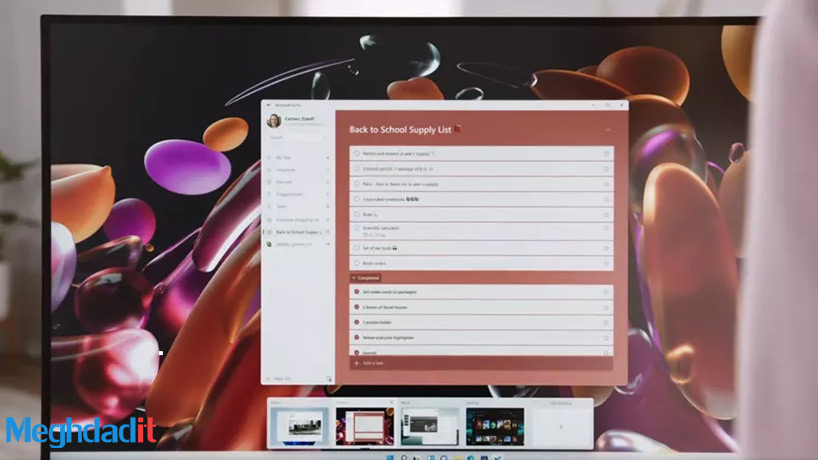
تیمهای یکپارچه در ویندوز
آیکون Teams در نوار وظیفه قرار گرفته است و از آن میتوانید برای برقراری تماس با سایر افرادی که در تیمها حضور دارند، استفاده کنید. آنها میتوانند در هر دستگاهی از جمله اندروید و iOS حضور داشته باشند و ویندوز ۱۱، محدودیتی در این زمینه در نظر نگرفته است. شما همچنین میتوانید پیامهای SMS را از نوار وظیفه ارسال و دریافت کنید.
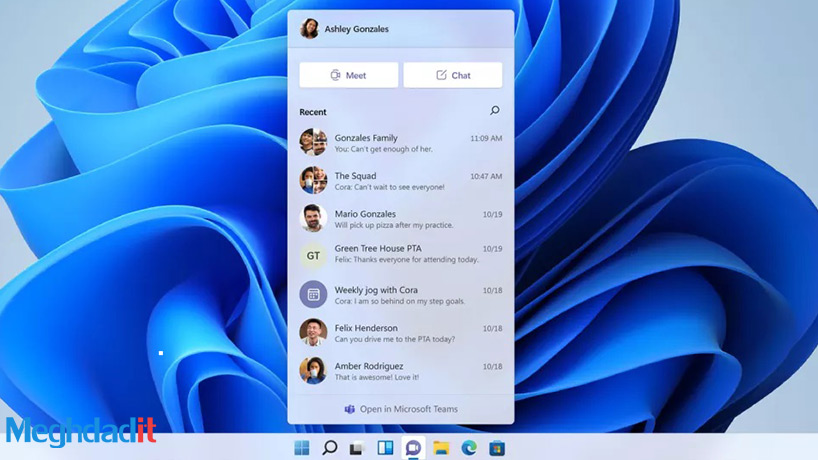
فید خبری نیز با بخش Teams مطابقت خواهد داشت و میتوانید زمینههای مربوط به خودتان را در آن وارد کنید. یک ویژگی جدید هم به ویندوز ۱۱ اضافه شده است که کاربران امکان ارائه پیشنهاد و نظرات خودشان را به برخی از تولید کنندگان محتوا خواهند داشت.
بیشتربخوانید: آموزش استفاده از سیستم عامل مک
ویجتهای ویندوز ۱۱
یک صفحه کشویی در سمت چپ صفحه دسکتاپ نمایش داده میشود که ویجتهای ویندوز در آن قرار دارند. این ویجتها شامل مجموعههای متنوعی از اخبار و وضعیت آب و هوا گرفته تا مدیریت سهام را شامل میشوند و میتوانید آنها را به دلخواه خود تنظیم کنید. این بخش تکامل یافته است و میتوانید وضعیت آب و هوا و اخبار را در شرایط بهتری نسبت به ویندوز ۱۰ دریافت کنید.
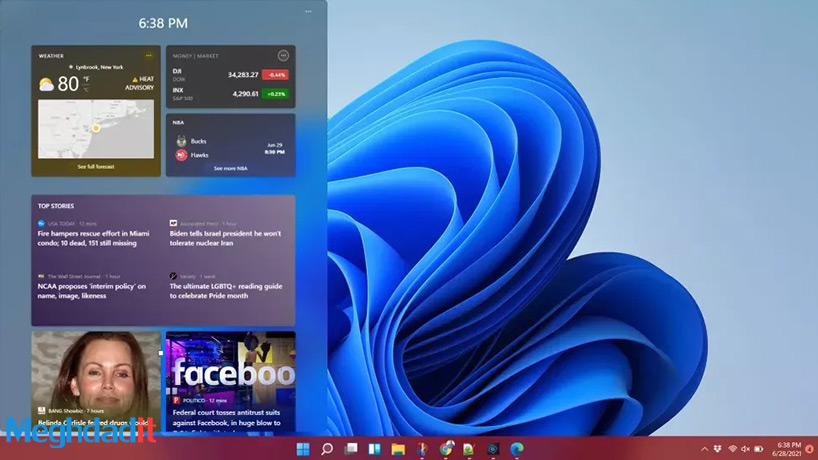
در حین آزمایش هایی که بر روی ویجتهای ویندوز ۱۱ انجام دادیم، متوجه شدیم که این بخش چندان هم شما را تحت تاثیر قرار نخواهد داد. ویجتها از این پس دارای پس زمینه شفاف و بسیار زیبا خواهند بود، اما ترکیبی از آنها، شما را یاد صفحه اصلی MSN یا هر پورتال وب دیگری میاندازد و همین موضوع شاید برای خیلیها ناخوشایند بوده و اصلا علاقهای هم به فعال نگه داشتن آنها نداشته باشند.
تجربه لمسی جدید
در ویندوز ۱۱، میتوانید با حالت Tablet Mode خداحافظی کنید. هم اکنون فضای بیشتری بین آیکونها و فضای لمسی ایجاد شده است، اما رابط کاربری جدید، تا حد زیادی بدون تغییر باقی مانده است. شما میتوانید از جسچرهای یکسان استفاده کنید؛ بهطور مثال، کشیدن سه انگشت که در تاچپد Windows Precision استفاده میکردید، بار دیگر در ویندوز ۱۱ استفاده میشود.
تجربه کار با قلم نیز بهروزرسانی شده است و هنگام نوشتن با آن، فیدبک لمسی بهتری را دریافت خواهید کرد. صفحه کلید لمسی نیز کاملا تغییر پیدا کرده است و میتوانید احساس بهتری از ظاهر آن داشته و از ایموجیهای سفارشی سازی شده نیز استفاده کنید. تایپ صوتی بهبود پیدا کرده و با استفاده از دستورات صوتی مانند «delete it» میتوانید ویرایشهای خوبی را روی متون خود انجام دهید.
حالت Auto HDR برای بازیها
اگر مانیتور شما از HDR پشتیبانی میکند، اما بازی مدنظر شما فاقد این خصوصیت است، میتوانید از ویندوز ۱۱ برای تغییر رنگ و نور آن استفاده کنید. در نسخه آزمایشی، خانم «سارا باند» به خوبی نشان داده که چگونه میتوانید با استفاده از این ویژگی، بازی Skyrim را بسیار واقعیتر و همراه با رنگهای بهتر تجربه کنید. این ویژگی برای اولینبار در ایکس باکس ارائه شده بود و هماکنون به کامپیوتر راه پیدا کرده است.
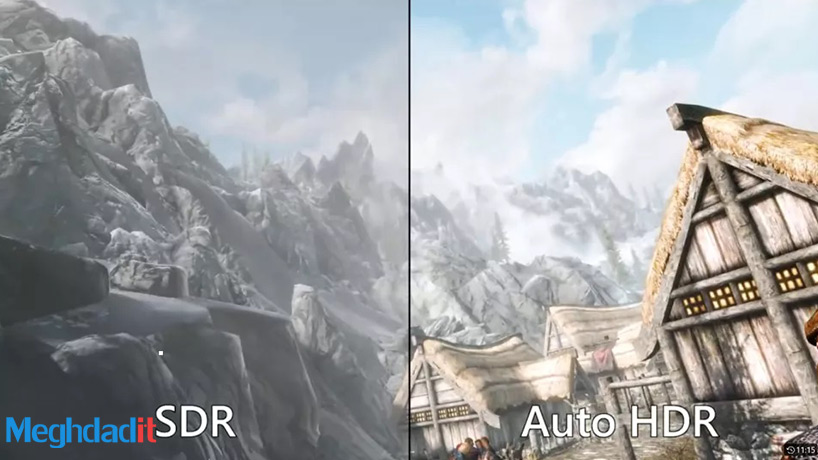
تسریع زمان بارگذاری با DirectStorage
یکی دیگر از ویژگیهای ایکس باکس که هماکنون به ویندوز اضافه شده است، قابلیت DirectStorage است. این قابلیت به بازی شما این امکان را میدهد که بدون استفاده از منابع بیشتر CPU، محتوا را مستقیما از SSD NVMe در حافظه پردازنده گرافیکی بارگذاری کند. این بدان معنی است که زمان بارگذاری سریعتر شده و زمان کمتری را برای تجربه بازی خود صبر خواهید کرد.
ایکس باکس گیم پس
شما میتوانید در ویندوز ۱۱ از سرویس گیمپس ایکس باکس (Xbox Game Pass) استفاده کنید. بنابراین، اگر عضویت آن را خریداری کنید، میتوانید به صدها عنوان جدید و قدیمی دسترسی داشته باشید. Xbox Cloud Gaming هم در دسترس شما خواهد بود تا بتوانید روی سیستمهایی که سختافزار ضعیفتری دارند، بازیهای موردعلاقه خود را تجربه کنید.
قوانین جدید استور مایکروسافت
فروشگاه مخصوص مایکروسافت، از برنامههای متنوعی مانند نرمافزارهای برنامه نویسی با فرمت UWP، PWA یا Win32 پشتیبانی میکند. اگر از موتور تجاری خود استفاده کنید، نیازی به پرداخت بخشی از سهم درآمدی خود به مایکروسافت نخواهید داشت. با این حا، اگر از موتور مایکروسافت استفاده کنید، باید درآمد ۱۵ بخش از ۸۵ بخش کل برنامههای معمولی و ۱۲ بخش از ۸۸ بخش مربوط به بازیها را به مایکروسافت بدهید.
بیشتربخوانید: معرفی ۷ نرم افزار برای تست عملکرد و بنچمارک کامپیوتر
اجرای برنامههای اندروید در ویندوز ۱۱
شما با نسخه جدید سیستمعامل ویندوز، میتوانید برنامههای اندروید را بهطور مستقیم در ویندوز اجرا کنید و آنها را در فروشگاه مایکروسافت، از طریق بخش مخصوصشان در صفحه آمازون دریافت کنید. همچنین، میتوانید برنامههای اندروید را از جای دیگری هم دانلود کرده آنها را به ویندوز خود اضافه کنید. اگرچه، امکان دانلود آنها از گوگلپلی استور فراهم نشده است.
ویندوز از فناوری Bridge اینتل هم استفاده خواهد کرد. این فناوری یک کامپایلر پست رانتایم است که به برنامههای اندروید اجازه میدهد تا بهصورت یکی از برنامههای داخلی ویندوز اجرا شوند و مانند سایر برنامههای ویندوز، میتوانید عملیات خاصی را روی آنها انجام دهید. شما میتوانید آنها را فشرده سازی کرده، پین کنید و به سایر عملیات مربوط به آنها دسترسی داشته باشید. در ویدیوهایی که مایکروسافت منتشر کرده بود، نحوه کارکرد این قابلیت را توانستیم با برنامه Tiktok مشاهده کنیم.
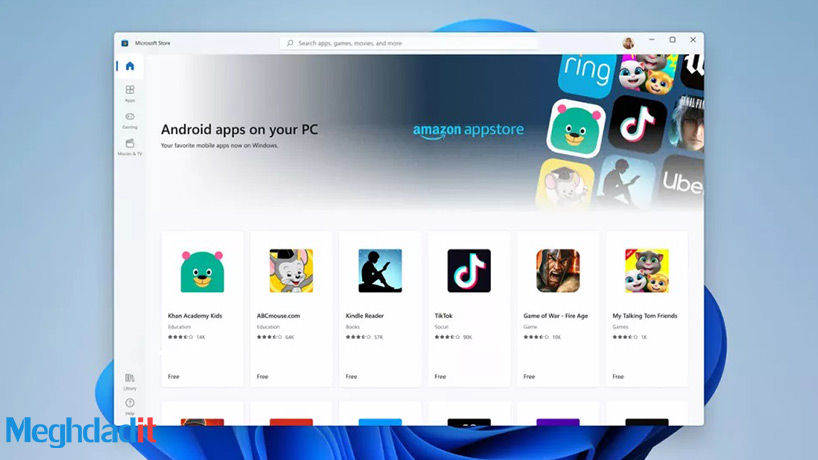
این فناوریها روی پردازندههای AMD و اینتل کار میکنند. اینتل در اینباره توضیح میدهد: «Intel Bridge Technology یک کامپایلر رانتایم است که برنامهها از طریق آن میتوانند بهطور طبیعی روی دستگاههای مبتنی بر x86 اجرا شوند. بدین ترتیب اپلیکیشنها هم قابلیت اجرا در ویندوز را خواهند داشت». مهمتر از همه، «کوین گالو» مدیر توسعه دهندگان پلتفرم مایکروسافت، تائید کرد که سابسیستم اندروید برای لینوکس، روی هر برند پردازنده قابلیت اجرا خواهد داشت.
پیشرفت در قابلیتهای لمسی
حالت Tablet Mode از جمله نقاط ضعف ویندوز از زمان ویندوز ۸ بوده است و ویژگیهای جدیدی که مایکروسافت برای نسخه جدید سیستمعامل در نظر گرفته است، کمی کاربران را امیدوار میکند. میتوانیم انتظار داشته باشیم که این ویژگی با سرفیسهای آینده سازگار باشند و تجربه بهتری را در اختیار خریداران قرار دهند. همین قابلیت، میتواند نقطه فروش بزرگی برای کاربران جدید این دستگاهها باشد.
طی رویدادی که مایکروسافت برای ویندوز ۱۱ برگزار کرد، شاهد ویژگیهای لمسی بیشتر و راههای آسانتر برای جابهجایی بین پنجرهها بودیم و بهینهسازیهای دیگری هم در دیگر بخشها صورت گرفته است. بهعنوان مثال، تنظیم مجدد پنجرهها سریعتر انجام شده و هیچگاه برنامههایی که بهطور همزمان اجرا میشوند، هیچگاه بهصورت اشتباه ردیابی نمیشوند.
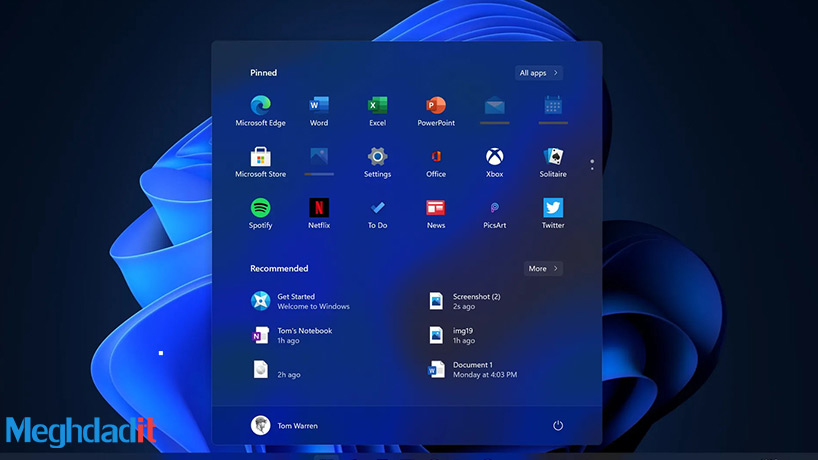
جسچرهای بهکار رفته و در صفحات ترکیبی مدلهای مختلف سرفیس نیز به قابلیتهای لمسی ویندوز اضافه شدهاند و میتوانید از قابلیت Haptics همراه با قلم استفاده کنید. این قابلیت فیدبک بهتری هنگام طراحی یا ترسیم به شما خواهد داد و میتوانید در ویندوز ۱۱ از آنها استفاده کنید.
صفحه کلید لمسی نیز بازطراحی شده است و میتوانید از نسخه کوچکتر آن برای کار یکدستی استفاده کنید. ایموجیهای این بخش هم بهینه سازی شدهاند. مایکروسافت گفته است که دستورات صوتی جدید، به تجربه کاربری افراد کمک زیادی خواهد کرد.
طراحی جدید ویندوز ۱۱
یکی از نکات بسیار مهمی که از کاربران مبتدی تا حرفهای به آن توجه دارند، ظاهر ویندوز است. فارغ از طراحی جدید منوی استارت، تغییرات کوچک و بزرگ دیگری هم به ویندوز ۱۱ راه خواهند یافت. از جمله آنها میتوانیم به حالتهای Light و Dark آن اشاره کنیم که بهینهسازی شدهاند و هماکنون زیباتر بهنظر میرسند. گوشههای گرد و طراحی یکپارچه به پنجرهها اضافه شده است و والپیپرهای متنوعتری را برای انتخاب خواهید داشت.
برخی از پنجرهها از نظر ظاهری دچار تغییرات کلی شدهاند و از المانهای موجود در ویندوز ویستا هم استفاده شده است که اندازههای متفاوتی از پنجرهها را به شما خواهد داد. ویجتهای ویندوز ۱۱ از طریق داک قابل دسترسی خواهند بود و ویژگیهای پویا و جذابی به لطف هوش مصنوعی به آن اضافه شده است. ویجتها مانند منوی استارت، تغییرات بنیادی داشتهاند و بسته به گزینههایی که انتخاب میکنید، میتوانید در طول روز از ویجتهای خاصی استفاده کنید. این ویجتها بهصورت اسلایدی هم در دسکتاپ قابل دسترس خواهند بود تا فضایی از صفحه شما را اشغال نکنند.

ویژگیهای جدید ویندوز ۱۱
باتوجه به اینکه چند سال از ارائه آخرین نسخه ویندوز، یعنی ویندوز ۱۰ میگذرد، طرفداران انتظار ارائه ویژگیهای بیشتری را دارند. مایکروسافت وعده دادهاست که فایلهای بهروزرسانی، ۴۰ درصد حجم کمتری خواهند داشت و همچنین، ویندوز ۱۱ بهعنوان امنترین نسخه ویندوز از ابتدا تا کنون شناخته میشود. نوار وظیفه آن برای دستگاههای جانبی مانند ماوس بهینهسازی شده است و اکنون شاهد تغییر نام آن به داک هستیم. ویژگیهای جدید و چندوظیفهای دیگر هم به لطف Snap Layouts ارائه میشوند و میتوانید چیدمان پنجرهها را به شکلی متفاوت تغییر دهید.
یک برنامه بررسی سلامت هم بهشکل بهبود یافتهای در تنظیمات ویندوز وجود دارد که میتوانید از آن استفاده کنید. این ویژگی، توصیههایی را به شما خواهد داد و بهطور مثال، با کاهش دادن روشنایی صفحه، میتوانید باتری لپ تاپ خود را ذخیره کرده و به ویژگیهای مفید دیگر هم دسترسی داشته باشید.
پشتیبانی از چند مانیتور، در ویندوز ۱۱ بهبود یافته است و شاهد تسریع در روند اتصال و مرتب سازی پنجرهها در دو مانیتور خواهیم بود که قبلا بهطور کامل، در مورد آن توضیح دادیم. زمانی تقریبی در مورد نصب بهروزرسانیها در Windows Update هم وجود دارد؛ بنابراین، میتوانید با توجه کردن به این زمان، برنامه ریزی بهتری برای دریافت آپدیتها داشته باشید.
بیشتر بخوانید: بهترین روش تغییر رفرش ریت در ویندوز ۱۰ و ویندوز ۱۰ قدیمی

سخن آخر
در نهایت باید گفت که شما باید خودتان را برای تجربه ویندوز ۱۱ در کامپیوترتان آماده کنید. مایکروسافت اعتقاد دارد که ویندوز ۱۱ در مرحله نهایی قرار داشته و باتوجه به نیازهای سختافزاری سطح پایینی که ویندوز ۱۱ به آن نیاز دارد، تقریبا هر کامپیوتر جدیدی میتواند این نیازها را برآورده سازد. این موضوع بیشتر شبیه به تبلیغات بازاریابی است و اطلاعاتی مانند انتشار لیست پردازنده و اقسام آن، اطلاعات مفیدی به ما نمیدهد و نیازی هم به نگرانی از بابت اجرای ویندوز ۱۱ روی کامپیوترهای قدیمی نخواهیم داشت.
بهروزرسانیهای جدیدی از کمپانیهای ایسر و Dell منتشر شده است و میدانیم که ویندوز ۱۱ روی تمامی لپ تاپهای جدید این برندها سازگار خواهد بود. میدانیم که روی سیستمهایی با ۴ گیگابایت حافظه رم و پردازنده زیر ۱ گیگاهرتز، حتی ویندوز ۱۰ هم عملکرد خوبی از خود نشان نمیدهد. با این حال، هنوز هم بهطور دقیق نمیدانیم که آیا تمام این کامپیوتر از ماژول TPM 2.0 در مادربردهای خود استفاده میکنند یا خیر.
شما نیز میتوانید نظرات خود را در مورد ویندوز ۱۱ با ما درمیان گذارید. فکر میکنید این سیستمعامل میتواند موفقیت بزرگی برای مایکروسافت باشد؟ کدامیک از ویژگیهای جدید ویندوز ۱۱ را دوست دارید؟ در بخش کامنتها با ما همراه شوید.
برای مطالعه مقالههای بیشتر میتوانید به مجله مقداد آی تی مراجعه کرده و از محصولات جدید و متنوع فروشگاه هم بازدید کنید.






